Windows Server 2016 服务器安装IIS
1. 打开服务器管理器,点击【添加角色和功能选项】
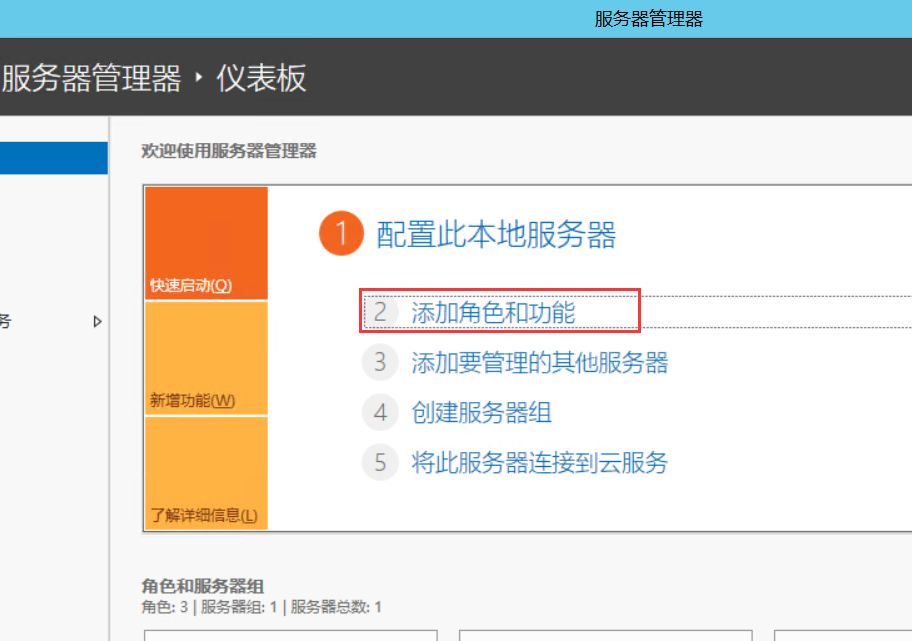
2.进入【添加角色和功能向导】页面,点击"下一步"
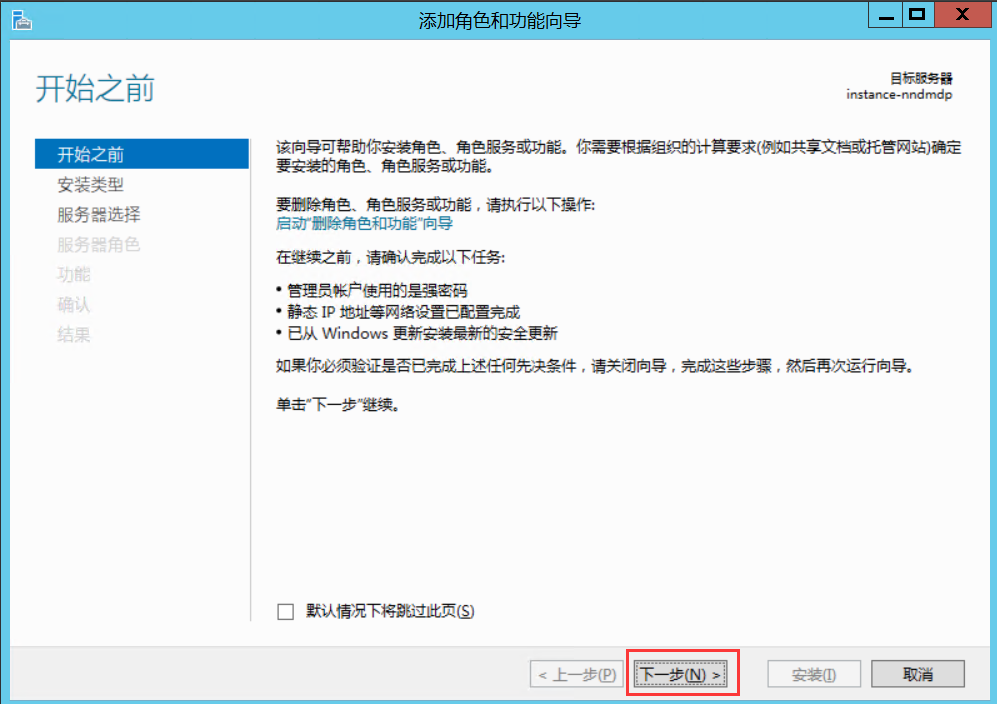
3.安装类型选择【基于角色或基于功能的安装】,点击"下一步"
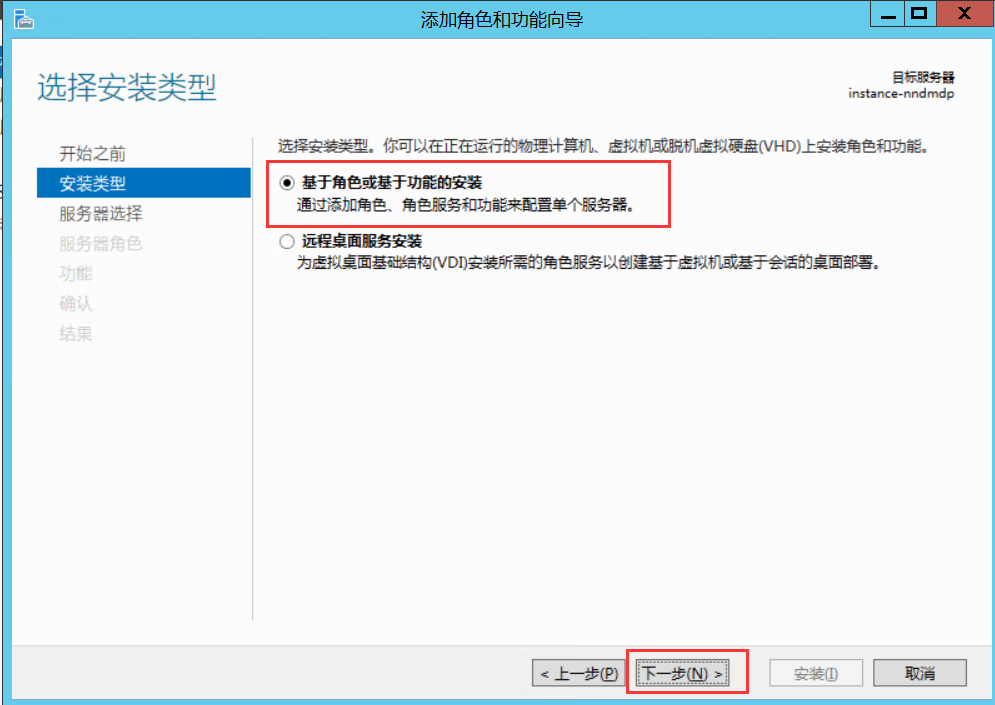
4.服务器选择【从服务器池中选择服务器】,点击"下一步"
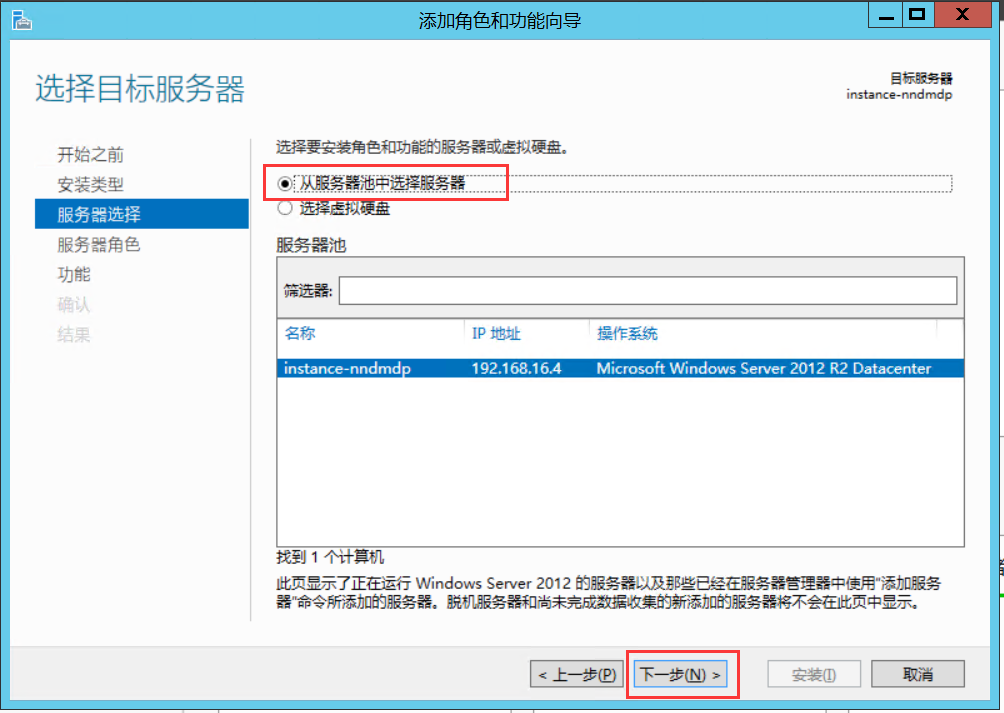
5.进入服务器角色界面后,找到WEB服务器(IIS),然后勾选IIS,进入“添加角色和功能向导界面”,然后点击“添加功能按钮”,然后下一步
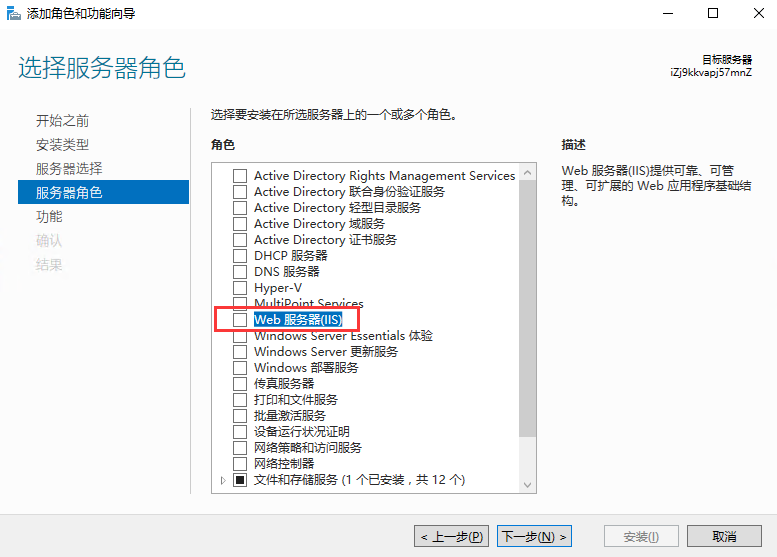
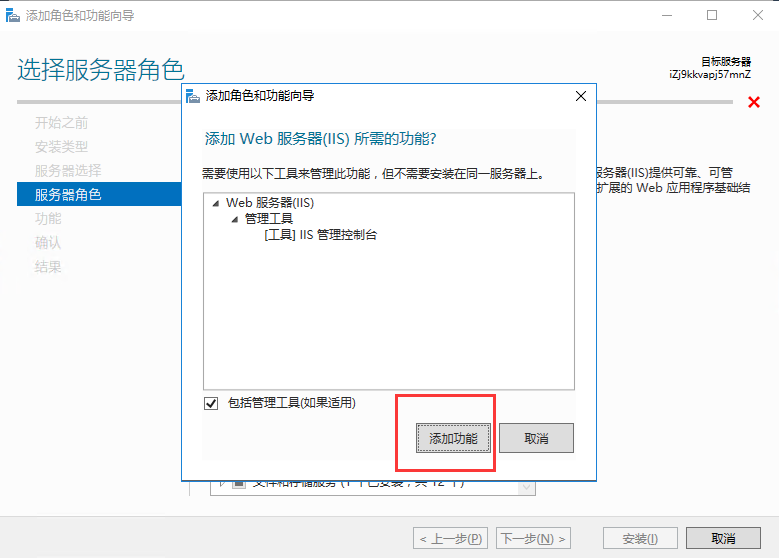
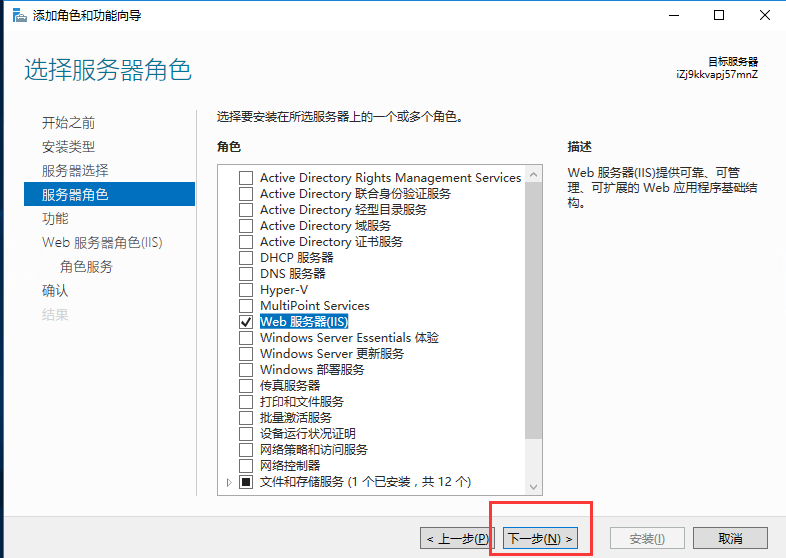
6.选择安装 .Net FrameWork版本,勾选【Web服务器(IIS)】中所有选项。然后点击"下一步"
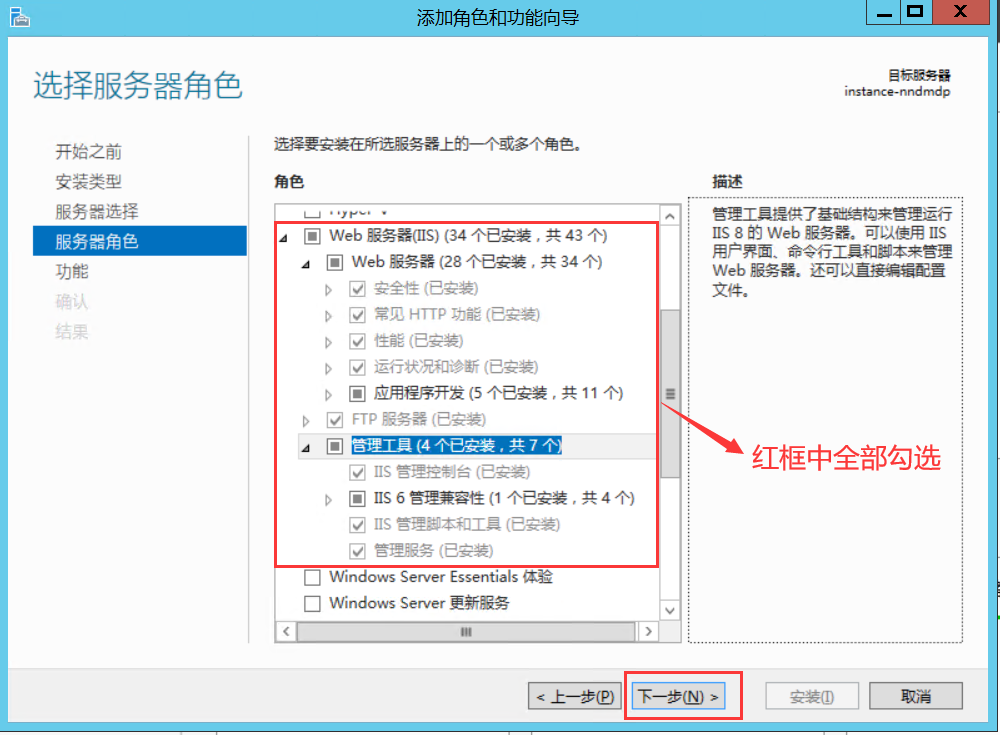
7.进入到【Web服务器角色(IIS)】页面,点击“下一步”
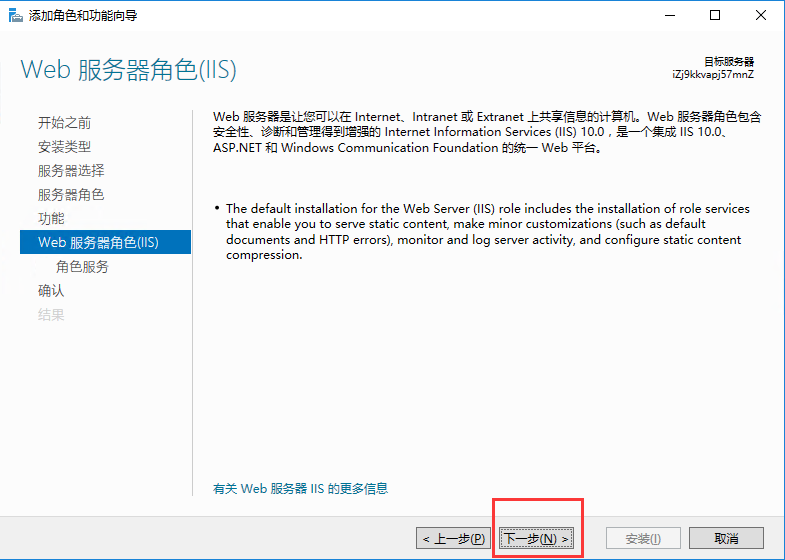
8.选择web服务器组件,选择全选,然后点击下一步
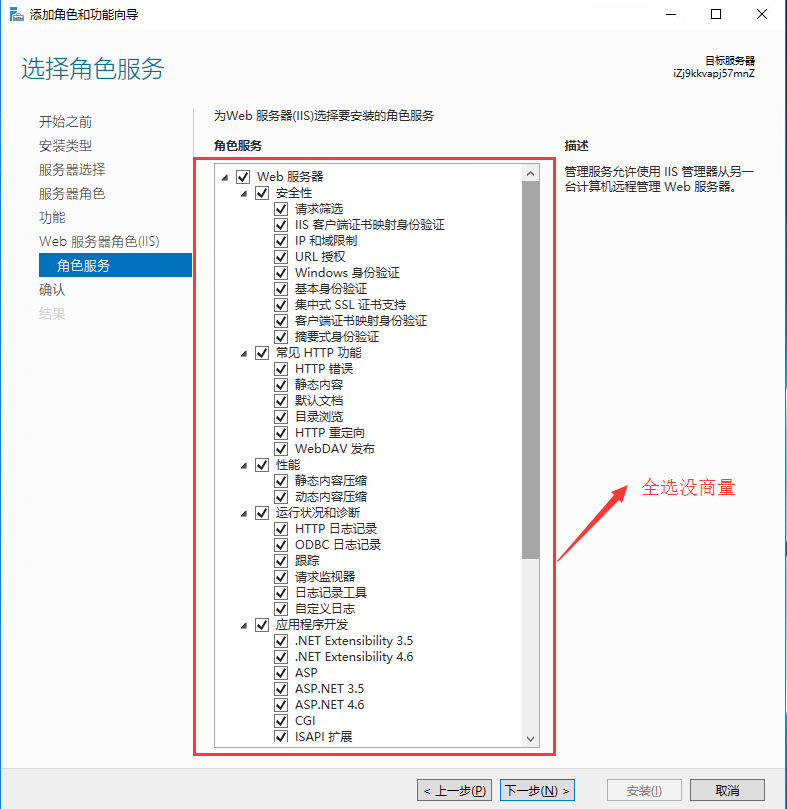
9.点击【安装】, 进行安装操作
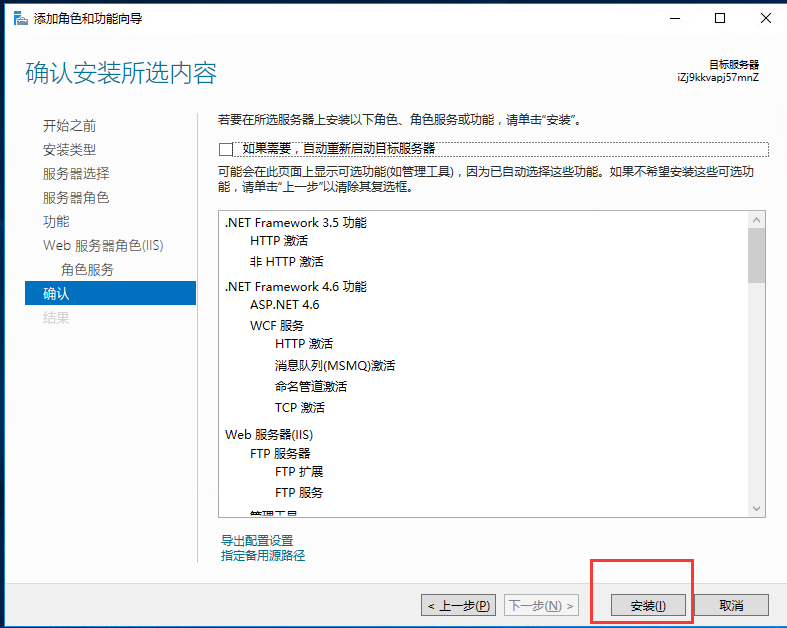
10.安装成功后,关闭,在浏览器中输入127.0.0.1, 出现下图,表示安装成功。
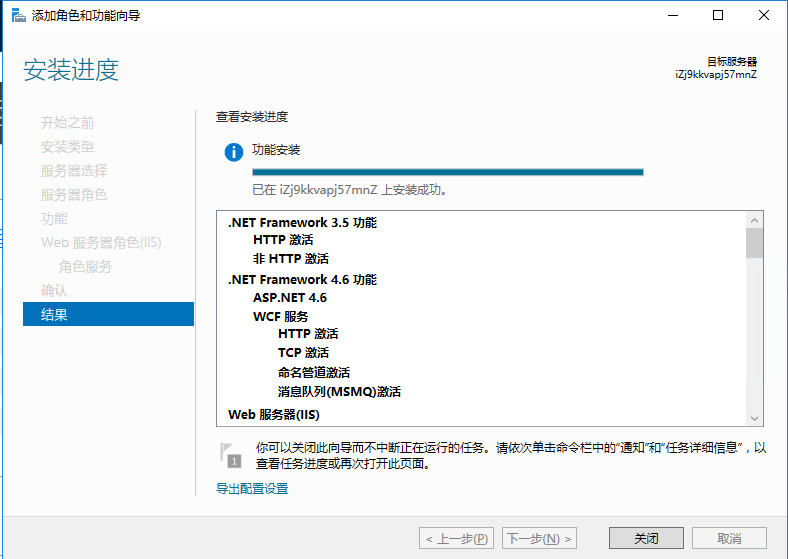
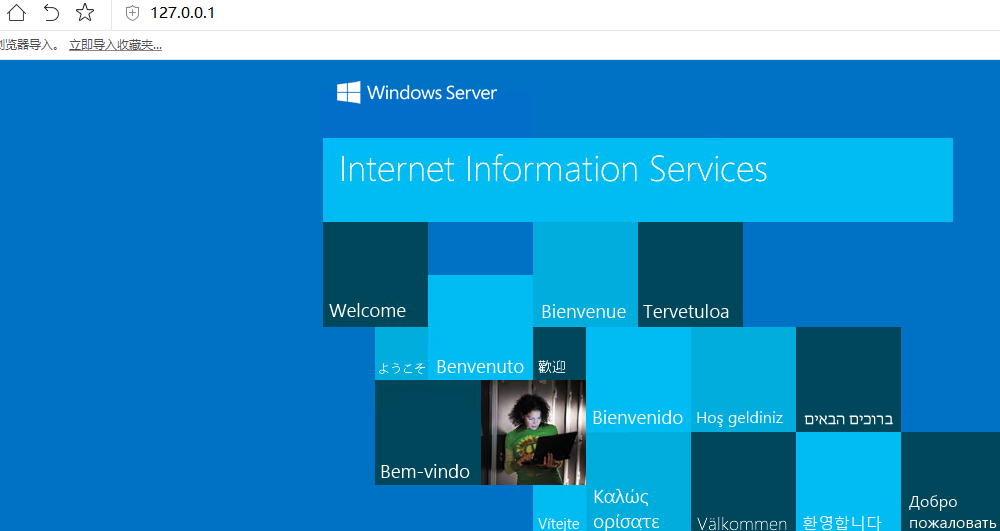
11.到控制面板→管理工具,找到IIS,双击即可使用
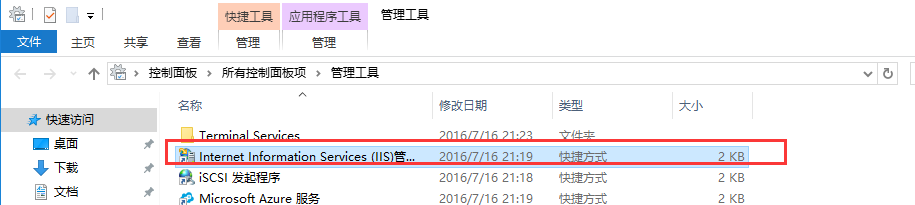



 浙公网安备 33010602011771号
浙公网安备 33010602011771号